- Ако желите да ваш рачунар ради као нов, ЦЦлеанер вам може помоћи са својим аутоматским функцијама.
- Бесплатна апликација за оптимизацију рачунара је изузетно једноставна за коришћење и чак ће избрисати нежељене датотеке које је тешко пронаћи
- У Про верзији добијате и аутоматски алат за ажурирање драјвера, програм за ажурирање софтвера и још много тога.
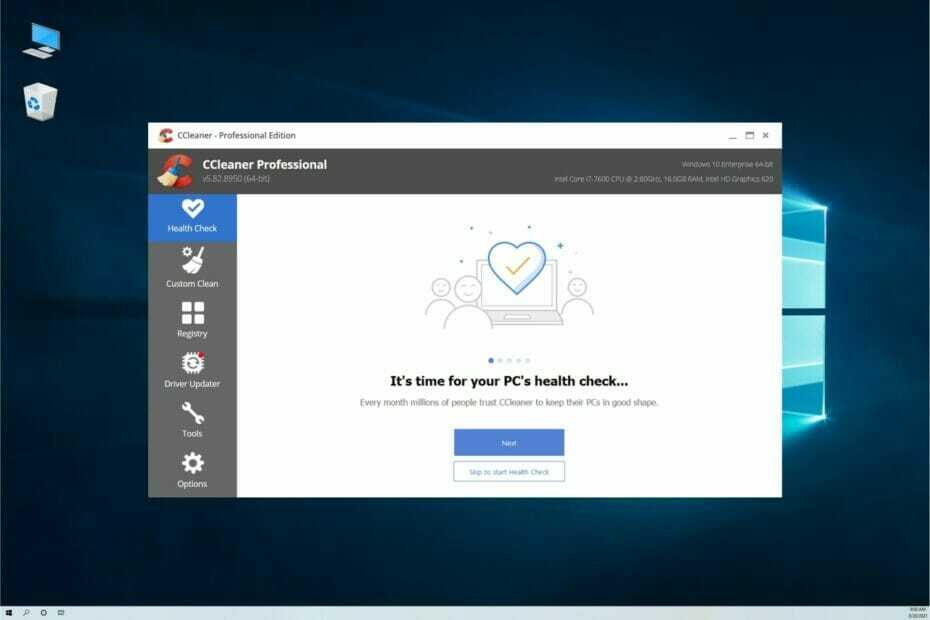
Вероватно сте приметили да временом, након инсталирања великог броја апликација, ваш рачунар почиње да ради спорије, а ваша фрустрација постаје све већа када чак и најједноставнијим задацима треба неколико секунди.
Не брините, нисте сами и постоји много решења да се решите овог проблема. Међутим, потребно је време да се очисти сво смеће и деинсталирају све нежељене апликације.
Зато ћемо у овом чланку објаснити како да ваш рачунар ради као нов коришћењем аутоматског решења званог ЦЦлеанер.
Како вам ЦЦлеанер може помоћи да ваш рачунар ради брже?
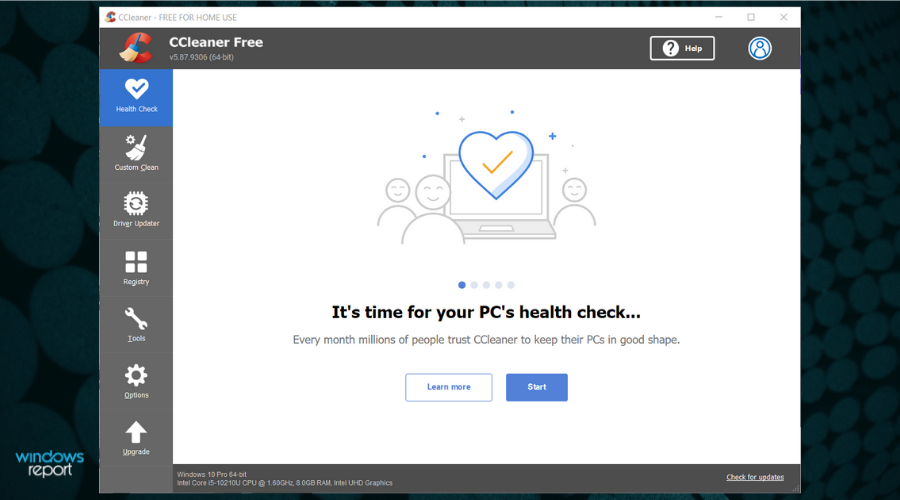
Најпре, ЦЦлеанер је бесплатна апликација за оптимизацију рачунара која долази са много алата који ће очистити ваш рачунар и помоћи му да ради брже.
Можете користити бесплатну верзију заувек, али након што је инсталирате, моћи ћете да испробате све функције плаћене Про верзије 14 дана.
И вероватно ћете се навикнути на њих јер ћете имати користи од алата за ажурирање свих ваших апликација и драјвера једним кликом и много више.
На пример, професионална функција ЦЦлеанер-а је да надгледа све нежељене датотеке у реалном времену и чисти ваш претраживач аутоматски након што га затворите, тако да штити вашу приватност брисањем датотека за праћење и прегледањем података.
И уклањањем нежељених датотека са свих места до којих ниједан други софтвер не може доћи, приметићете да ваш рачунар поново ради као нов.
Како могу да користим ЦЦлеанер да би мој рачунар радио као нов?
-
Идите на веб локацију намењену ЦЦлеанер-у и погодио Преузмите бесплатну верзију дугме.
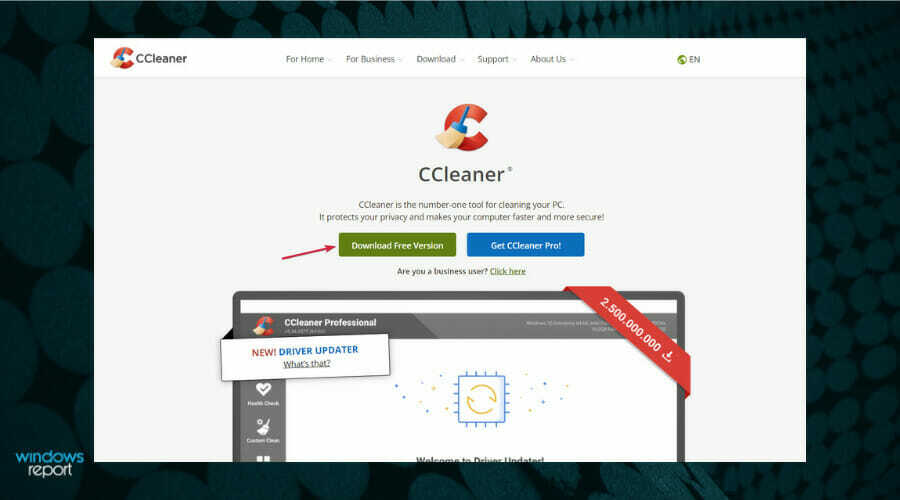
- Затим кликните на Бесплатно скидање дугме. Такође се можете одлучити за Бесплатна реклама дугме ако желите да тестирате пуне функције Про верзије 14 дана (није потребна кредитна картица), али то можете учинити и из апликације.
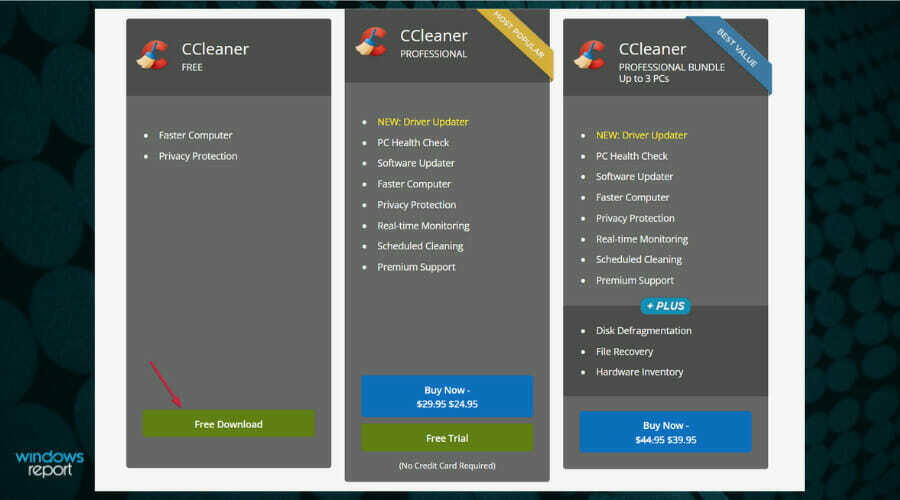
- Добићете извршну датотеку. Када се апликација преузме, отворите је и пратите упутства за инсталацију.
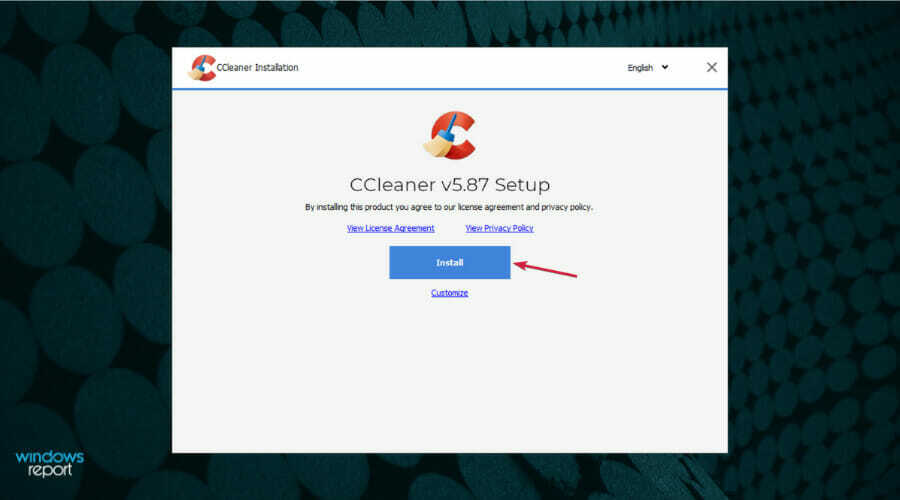
- Када се инсталација заврши, притисните Покрените ЦЦлеанер дугме.
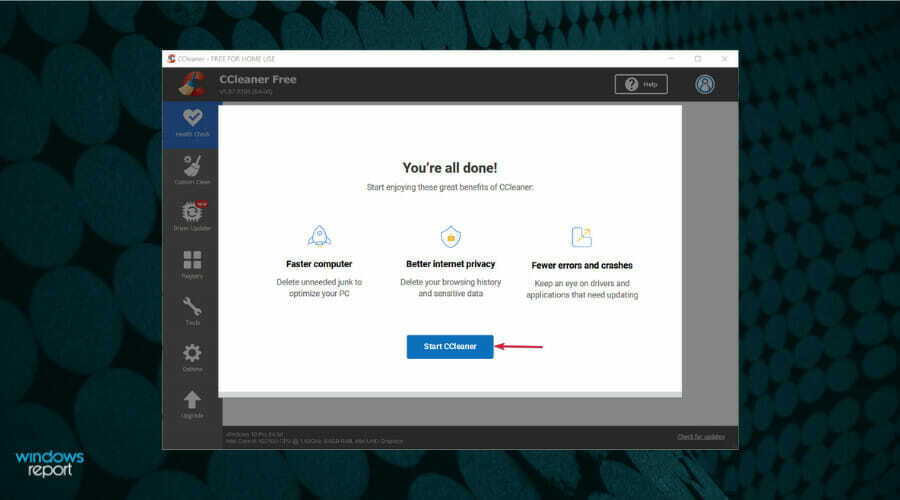
- Важно је напоменути да можете да пређете на професионалну бесплатну пробну верзију кликом на Опције, а затим одабиром Започните бесплатну пробну верзију дугме.
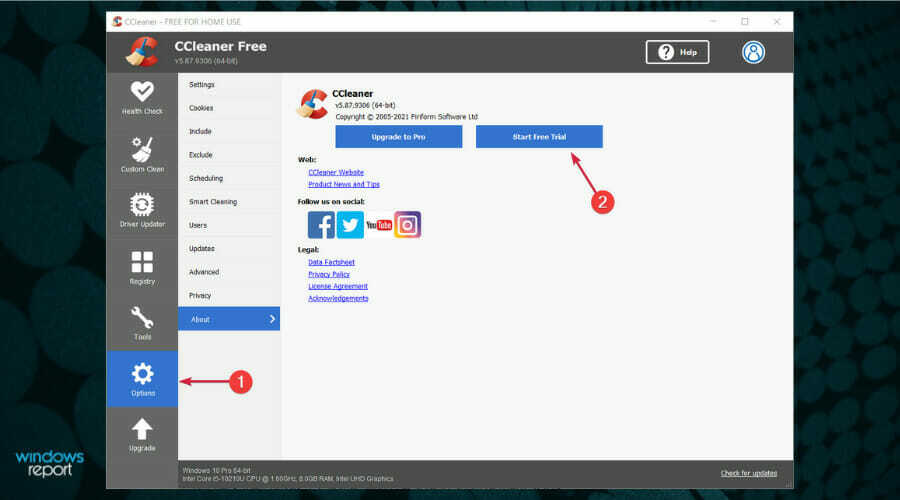
- Останимо са бесплатном верзијом. Кликните Здравствени преглед опцију са леве стране, а затим изаберите Почетак дугме из главног прозора.
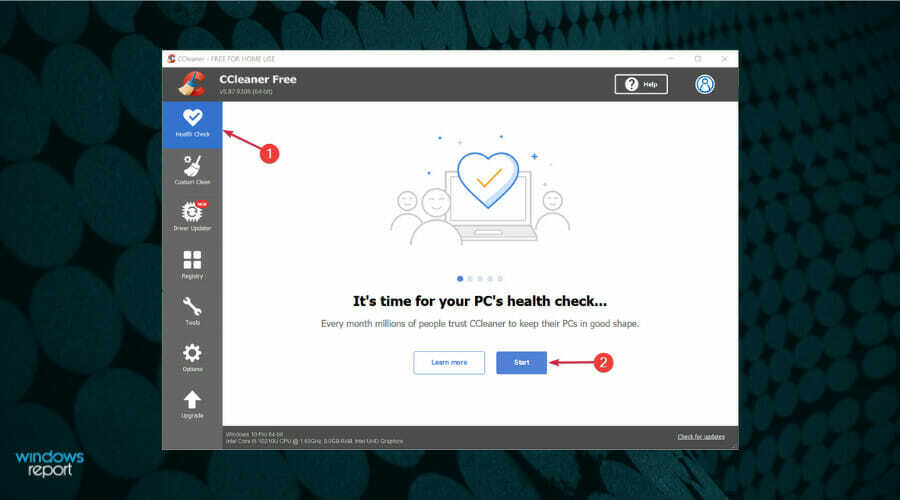
- Алат ће морати да затвори неке апликације да би и њих анализирао како бисте могли да кликнете на Затвори и анализирај дугме или да их сами затворите да бисте били сигурни да сте сачували посао који сте обављали. Ако поништите њихова поља за потврду, ЦЦлеанер у овом тренутку неће моћи да их анализира.
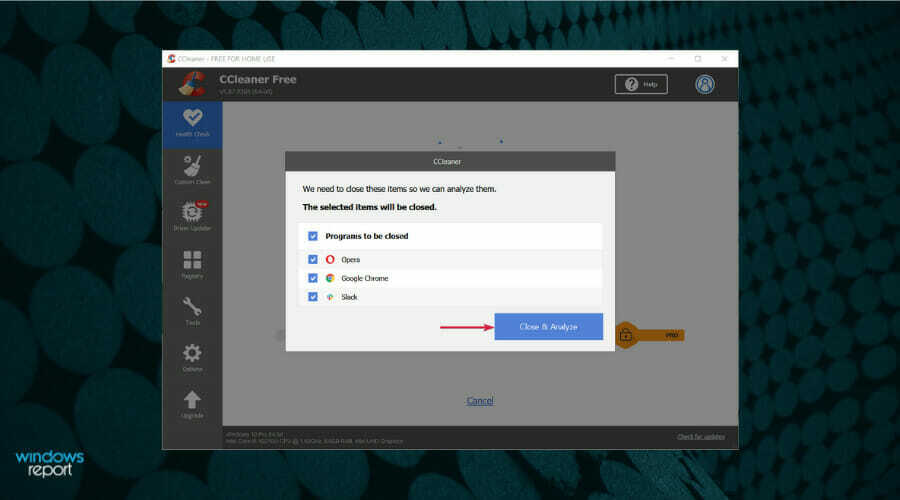
- Након кратког времена, добићете извештај са проблемима које треба решити. Требаће вам Про верзију (или пробну верзију) за две функције: убрзавање рачунара онемогућавањем апликација за покретање и одржавање безбедности аутоматским ажурирањем апликација.
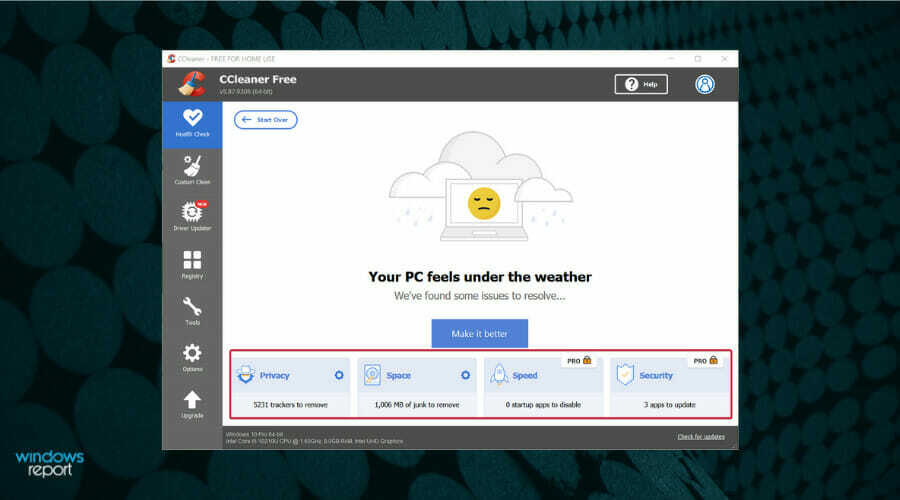
- Након што кликнете на Да буде боље дугме, ЦЦлеанер ће почети да извршава аутоматске задатке за чишћење вашег рачунара и готов извештај изгледа много боље. За нас је избрисао више од 5000 трагача и више од 1 ГБ смећа које је заузимало толико потребан простор на нашем диску.

Након ове процедуре, можда ћете већ приметити да ваш рачунар ради лакше, али можете учинити много више са ЦЦлеанер-ом, па наставите да читате.
Остале важне функције и алати ЦЦлеанера
Функција аутоматског чишћења из Хеалтх Цхецк-а ће савршено и брзо учинити да ваш рачунар ради брже, али ако кликнете на Цустом Цлеан таб са леве стране, открићете много других опција.
Помоћу ове опције можете ручно да подесите шему чишћења за већину ваших Виндовс апликација или апликација трећих страна, па чак и да избришете системске некоришћене датотеке као што су евиденције догађаја и друге.
И након што сте направили свој избор, кликните на Анализирај дугме. Добићете извештај и моћи ћете да се решите нежељених датотека притиском на Очисти дугме.
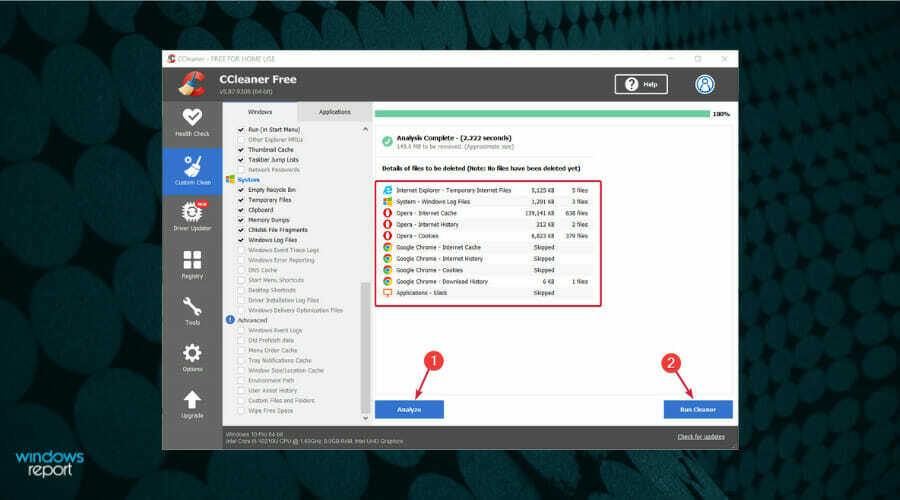
Још један одличан алат је Дривер Упдатер. Само кликните на њега у левом бочном менију, притисните Скенирај дугме да бисте омогућили ЦЦлеанер-у да их идентификује.
Сада, ако желите да их све ажурирате аутоматски, биће вам потребна Про лиценца. У супротном, можете видети само који су драјвери које треба да ажурирате.
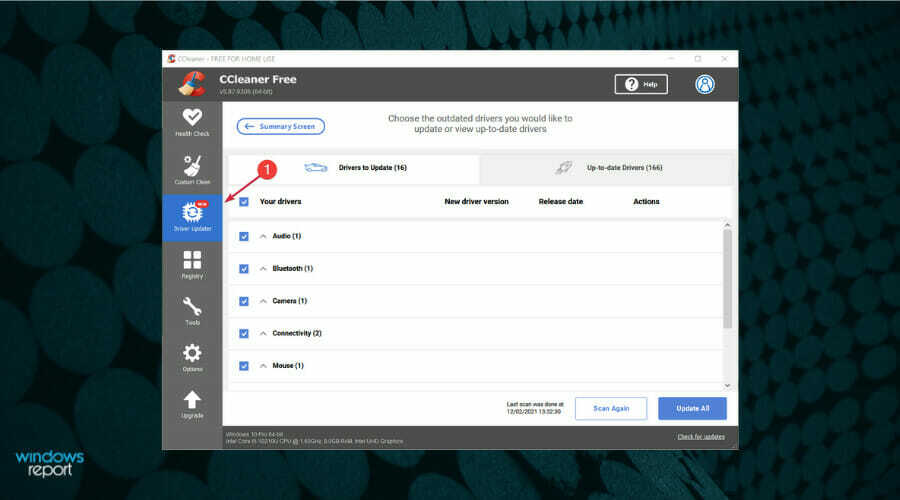
Али то није све! Такође можете поправити Регистри проблема кликом на функцију из менија. Затим само кликните на Скенирајте за проблеме дугме и Прегледајте изабране проблеме дугме.
Пошто је ово деликатнији поступак, када притиснете Прегледајте изабране проблеме од вас ће бити затражено да направите резервну копију регистра за сваки случај.
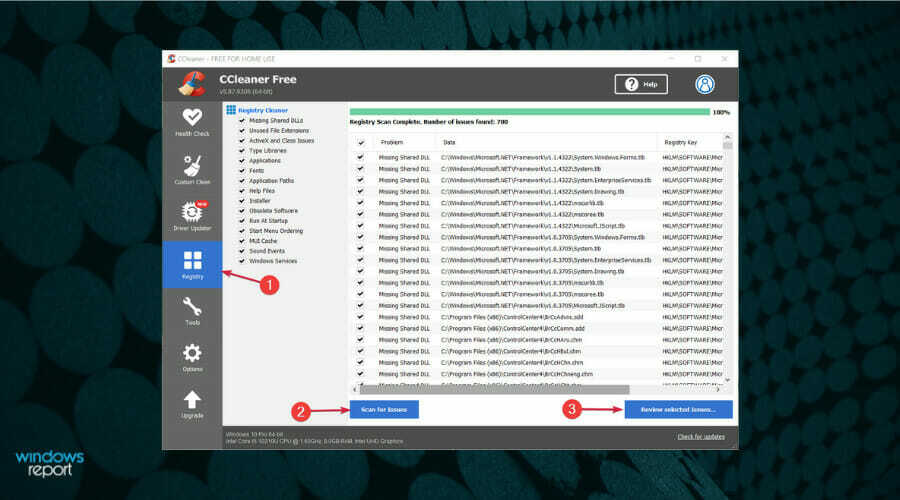
Након што направите резервну копију, ЦЦлеанер ће са вама проћи кроз све модификације једну по једну, тако да можете одлучити да ли ћете их извршити или не.
Такође имате а Поправи све изабране проблеме дугме ако не желите да потрошите више времена на ово него што би требало.
То је то! Сада знате како да ваш рачунар ради као нов помоћу ЦЦлеанер-а и надамо се да ће сада радити много брже.
Запамтите, ово је апликација за оптимизацију, а не безбедносно решење тако да неће заменити ваш антивирус, али као што сте видели, помаже вам да заштитите своју приватност уклањањем трагача и историје прегледања.
ЦЦлеанер је такође на нашој листи укључујући најбољи софтверски алати за поправку ДЛЛ-а па ако имате тај проблем, знате како да га решите.
Да ли сте већ испробали ЦЦлеанер? Реците нам све о свом искуству у одељку за коментаре испод.
![Бест 9 најбољих ССД софтвера за управљање за Виндовс [Водич за 2020]](/f/69d588baad0c70e83e6291a6e75597e7.jpg?width=300&height=460)

